Verktyget för spegelvändning i GIMP gör det enkelt och effektivt att spegla objekt i dina bilder. Oavsett om du vill spegla ett enskilt element eller ett helt dokument, ger detta verktyg dig den flexibilitet du behöver. I denna guide kommer du att lära dig hur spegelverktyget fungerar och vilka särskilda detaljer du bör tänka på.
Viktigaste insikter
De viktigaste punkterna du bör känna till om spegelverktyget är:
- Verktyget nås via ikonen i verktygsfältet eller med kortkommandot Shift + F.
- Du kan välja mellan horisontell och vertikal spegling.
- För att spegla enskilda objekt måste du beskära det aktuella lagret.
- För att spegla hela dokumentet, använd bildtransformationsalternativen.
Steg-för-steg-guide
1. Öppna spegelverktyget
Först måste du aktivera spegelverktyget. Det finns bakom en särskild ikon i verktygsfältet. Alternativt kan du snabbt använda kortkommandot Shift + F för att öppna det.
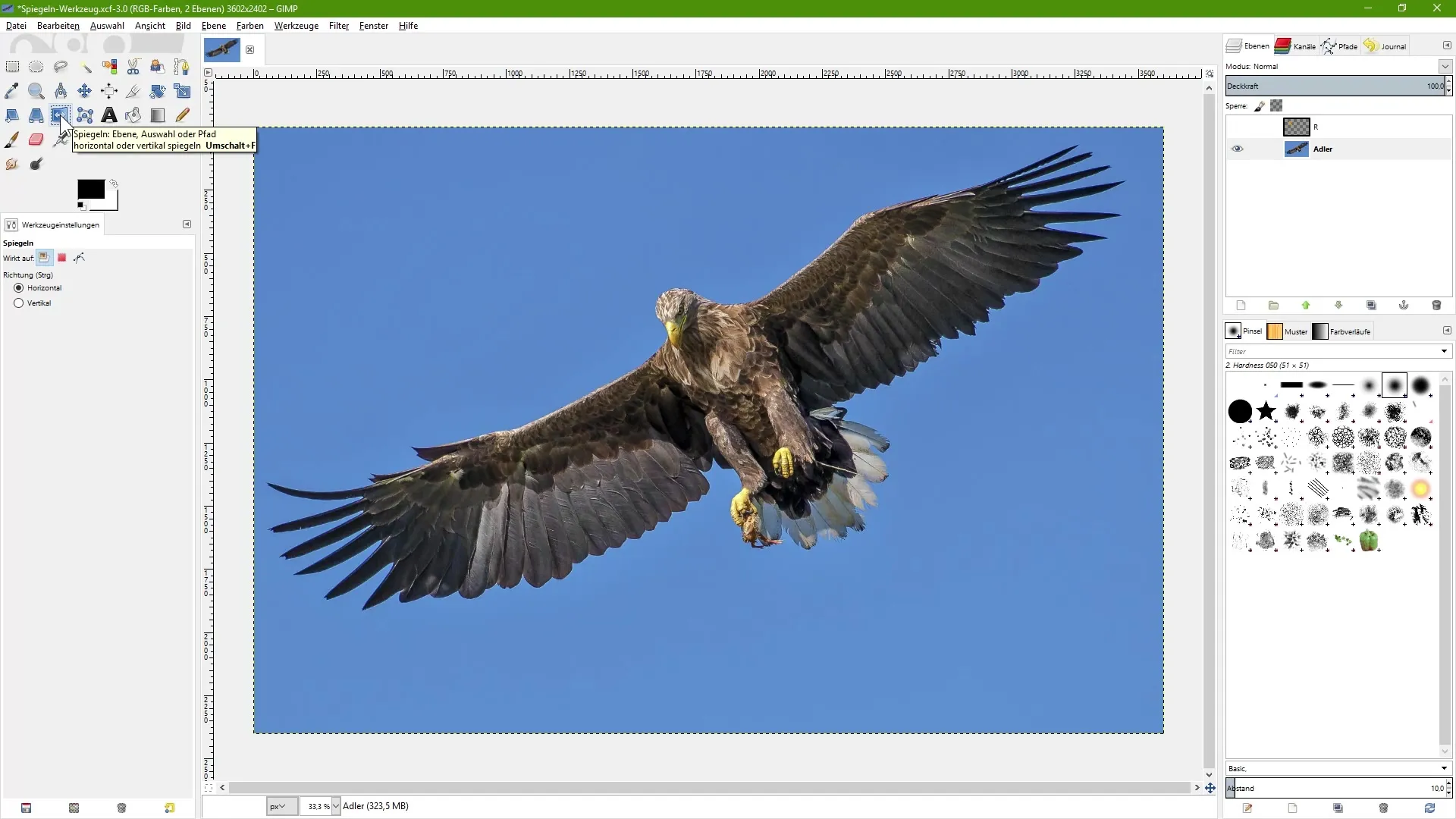
2. Välj det lager som ska speglas
Se till att du valt rätt lager i lagerpanelen. I det här exemplet arbetar vi med ett bildlager som visar en örn.
3. Ange spegelalternativen
I verktygsinställningarna kan du välja om du vill spegla lagret horisontellt eller vertikalt. Det horisontella alternativet speglar från vänster till höger, medan det vertikala speglar från toppen till botten.
4. Använd horisontell spegling
För att utföra en horisontell spegling klickar du en gång på bildlagret när spegelverktyget är aktivt. Bilden speglas då. Ett klick till återställer bilden till dess ursprungliga tillstånd.
5. Använd vertikal spegling
För att använda vertikal spegling växlar du till det alternativet och klickar igen i bilden. Även här kan du genom ytterligare ett klick återställa originalet.
6. Växla mellan spegelalternativen
En spännande funktion i verktyget är växlingen mellan de två spegelriktningarna. Håll ner Ctrl-tangenten medan du använder spegelverktyget för att snabbt växla mellan horisontell och vertikal spegling.
7. Arbeta med lager
Om du har ett transparent lager (till exempel med bokstaven „R“) kan du också spegla det. Se dock till att du beskär lagret först för att bara spegla „R“ och inte hela ytan på lagret.
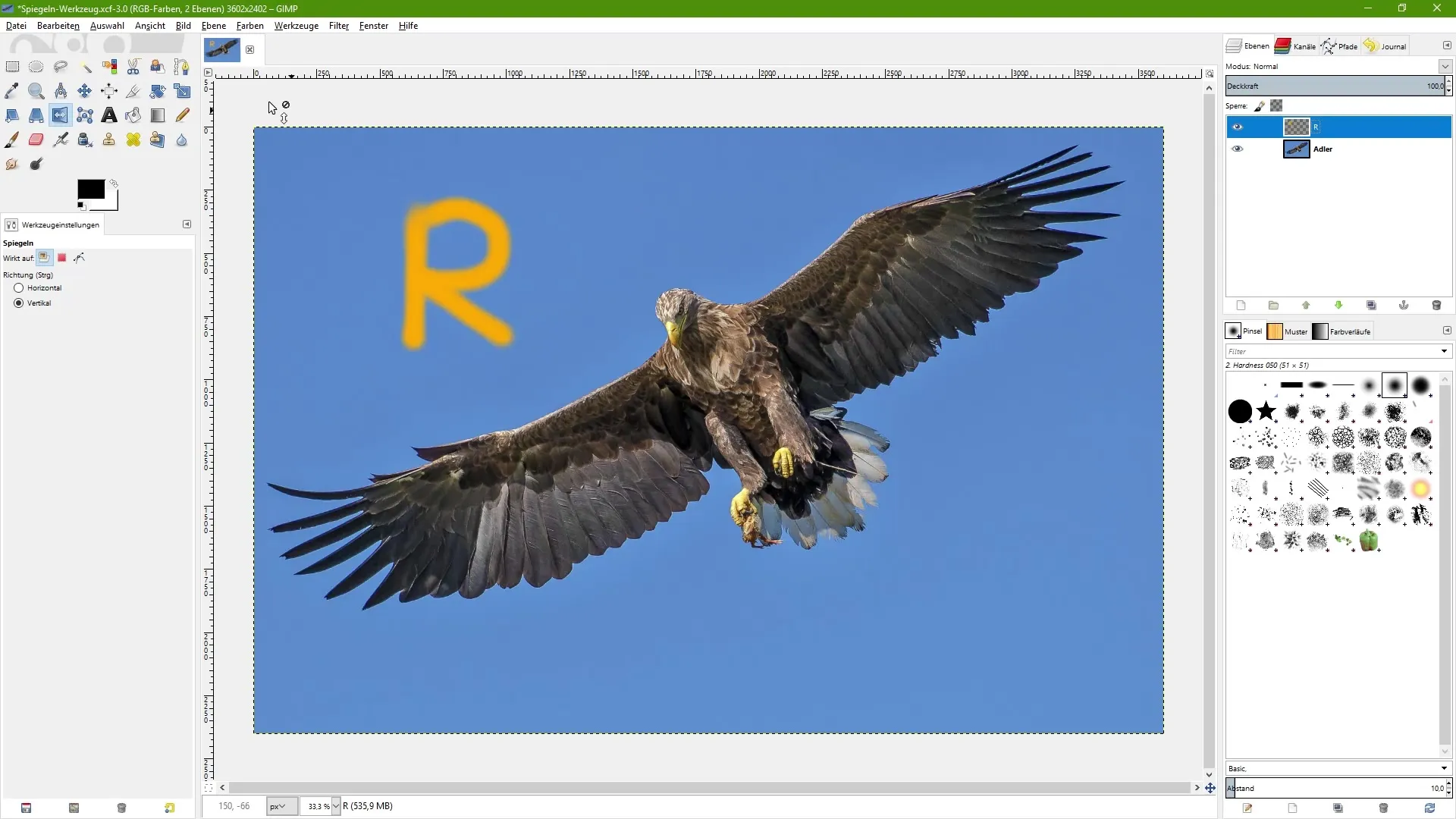
8. Beskär lagret
För att spegla „R“ korrekt, gå till „Lager“ och välj „Beskär lager automatiskt“. Lagret beskärs till storleken av „R“.
9. Spegla objektet
Nu kan du klicka på „R“ med spegelverktyget, och det speglas på sin ursprungliga plats. Detta är ett viktigt steg för att kunna arbeta precist.
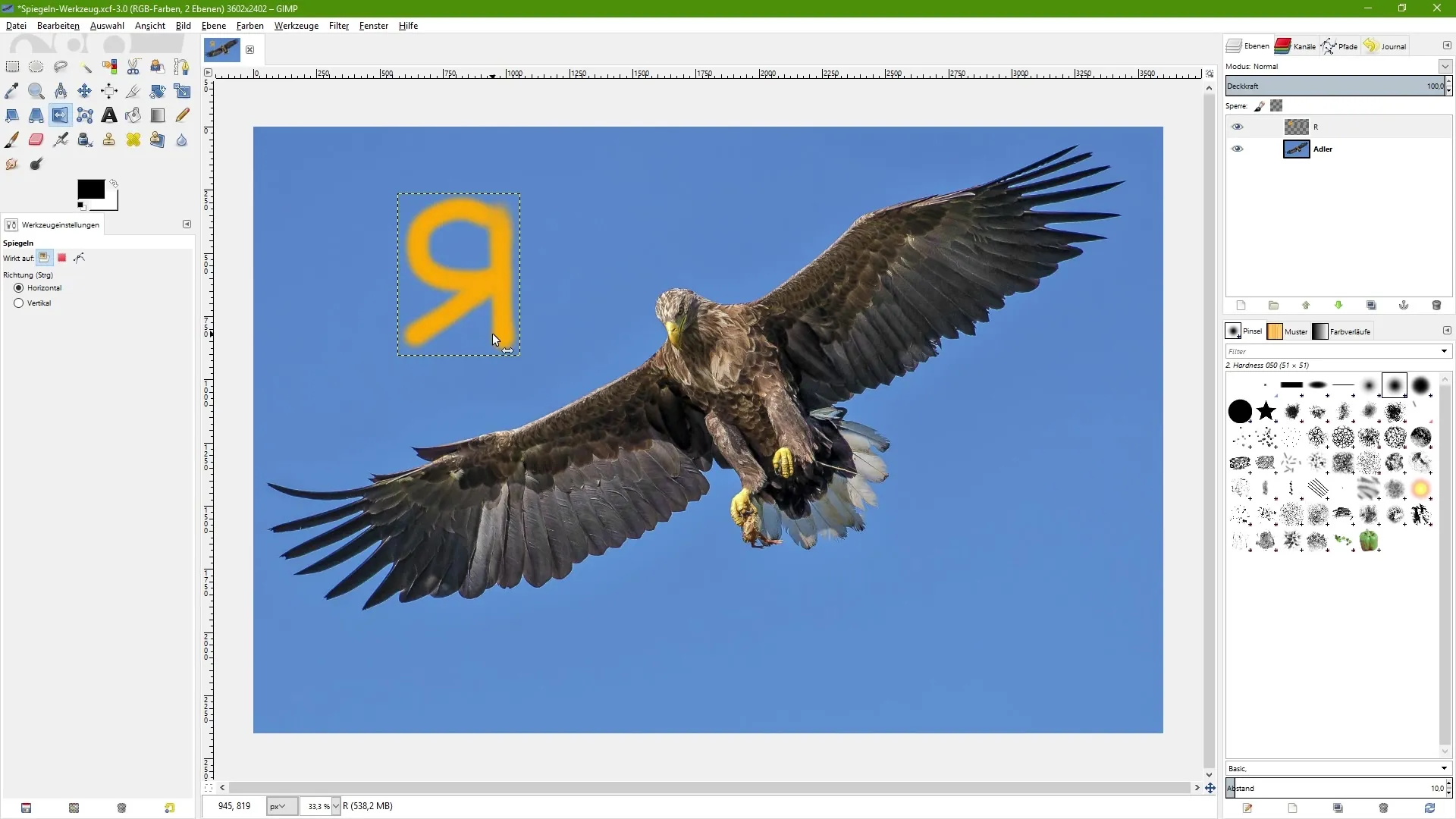
10. Spegla hela dokumentet
Om du vill spegla hela dokumentet, använd inte spegelverktyget, utan välj „Bild“ > „Transformation“. Där kan du välja alternativet „spegelvänd horisontellt“ eller „spegelvänd vertikalt“.
11. Ångra åtgärder
Du kan ångra varje transformation via menyalternativet „Bild“ > „Transformation“. På så sätt kan du snabbt återgå till tidigare steg och göra justeringar.
Sammanfattning – Bildredigering med GIMP: Bemästra spegelverktyget
Spegelverktyget är ett mångsidigt verktyg i GIMP som låter dig skapa effekter i dina bilder. Oavsett om du bara vill redigera enskilda objekt eller hela dokument, är detta verktyg mycket användbart i digital bildredigering.
Vanliga frågor
Hur aktiverar jag spegelverktyget i GIMP?Du kan aktivera spegelverktyget via ikonen i verktygsfältet eller med kortkommandot Shift + F.
Kan jag spegla hela bilden på en gång?Ja, för det bör du använda bildtransformationsalternativen utan att använda spegelverktyget.
Måste jag beskära lagret innan jag speglar det?Ja, om du bara vill spegla en viss del av lagret bör du först beskära det.
Kan jag spegla både horisontellt och vertikalt?Ja, du kan växla mellan de två alternativen genom att ändra valet i verktyget eller hålla ner Ctrl-tangenten.
Vad händer om jag vill ångra spegelvändningen?Du kan ångra varje ändring via menyalternativet „Bild“ > „Transformation“.


